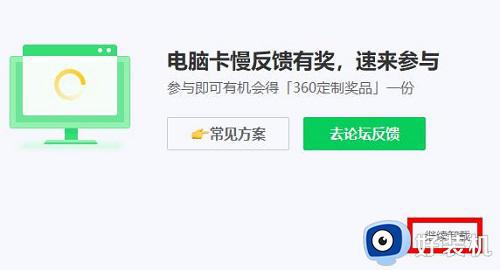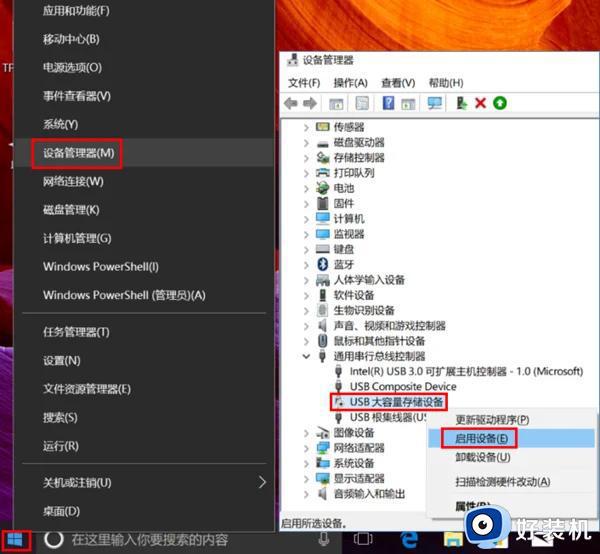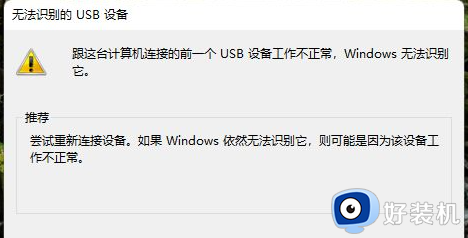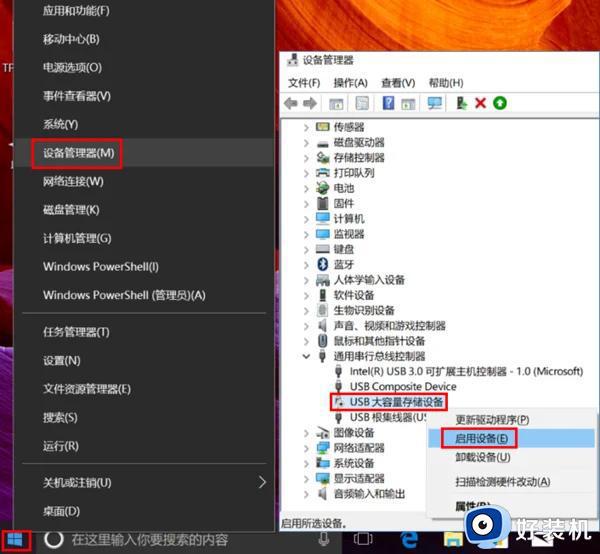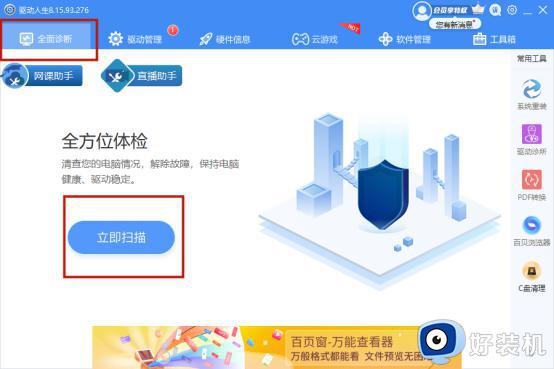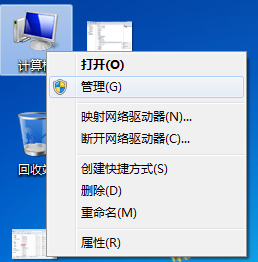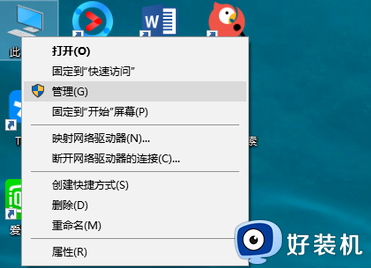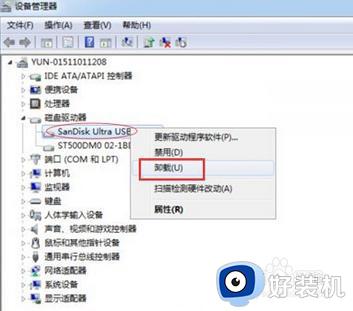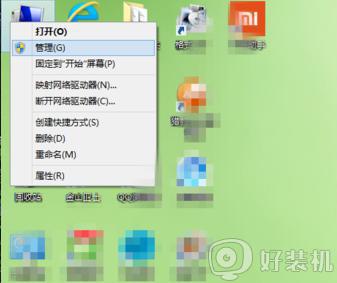无线网卡显示无法识别的usb设备怎么办 电脑无线网卡显示无法识别的usb设备如何解决
时间:2023-03-29 10:22:06作者:huige
近日有用户将无线网卡插入电脑usb接口的时候,却显示无法识别的usb设备,导致无法正常使用网卡,很多人碰到这种问题都不知道要怎么办,针对这个问题,今天就由笔者给大家分享一下电脑无线网卡显示无法识别的usb设备的详细解决方法,大家可以一起来学习。
方法如下:
1、卸载设备中的第三方安全软件和系统优化软件 (如果有的话)。
2、按“Windows 徽标键+R”,输入“msconfig”,回车启动系统配置页面。
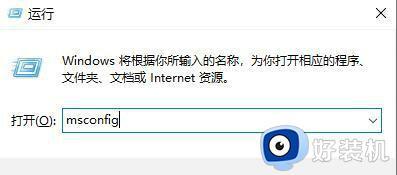
3、然后点击 “服务”—》“隐藏所有 Microsoft 服务”,点击“全部禁用”。
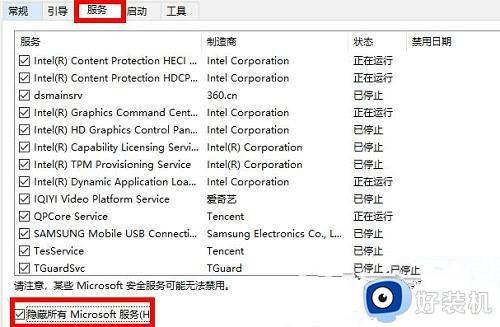
4、鼠标右击任务栏,启动任务管理器。点击 “启动” 选项卡,将所有的启动项全部禁用。
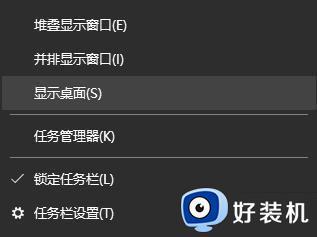
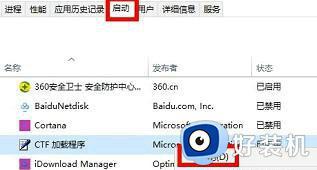
5、通过开始菜单重启设备(请选择重启设备,不要选择关机后再开机)。
上面给大家讲解的就是无线网卡显示无法识别的usb设备的详细解决方法,大家遇到这样情况的小伙伴们可以尝试上述方法步骤来进行解决吧。